Cómo instalar WhatsApp en Windows 10
WhatsApp es la aplicación preferida para comunicarnos entre amigos y familiares, es utilizada por millones de personas todos los días, se encuentra disponible en diversas plataformas y dispositivos, incluso hay algunas interesantes opciones para utilizar WhatsApp en Windows 10.
Desde hace mucho tiempo tenemos la posibilidad de utilizar WhatsApp desde nuestro ordenador, no solo se limita a Windows, se trata de WhatsApp Web que puede ser utilizado en cualquier sistema operativo que cuente con un navegador web.
Hay rumores sobre una aplicación que podremos instalar desde la tienda de Windows, estaría especialmente diseñada para equipos de sobremesa con Windows 10, pero aún no es posible instalarla, por lo tanto, en este artículo nos centraremos en los métodos oficiales actuales para instalar WhatsApp en Windows 10.
Contenidos
Cómo usar WhatsApp Web
Podemos vincular nuestro WhatsApp del móvil al navegador web en nuestro ordenador, el proceso es muy sencillo y podemos enviar y recibir mensajes, es una forma muy fácil y sin tener que hacer ningún tipo de instalación.
El proceso se inicia en nuestro móvil, donde tengamos instalado nuestro WhatsApp nos dirigimos a la aplicación, entramos a los ajustes y tocamos en WhatsApp Web.
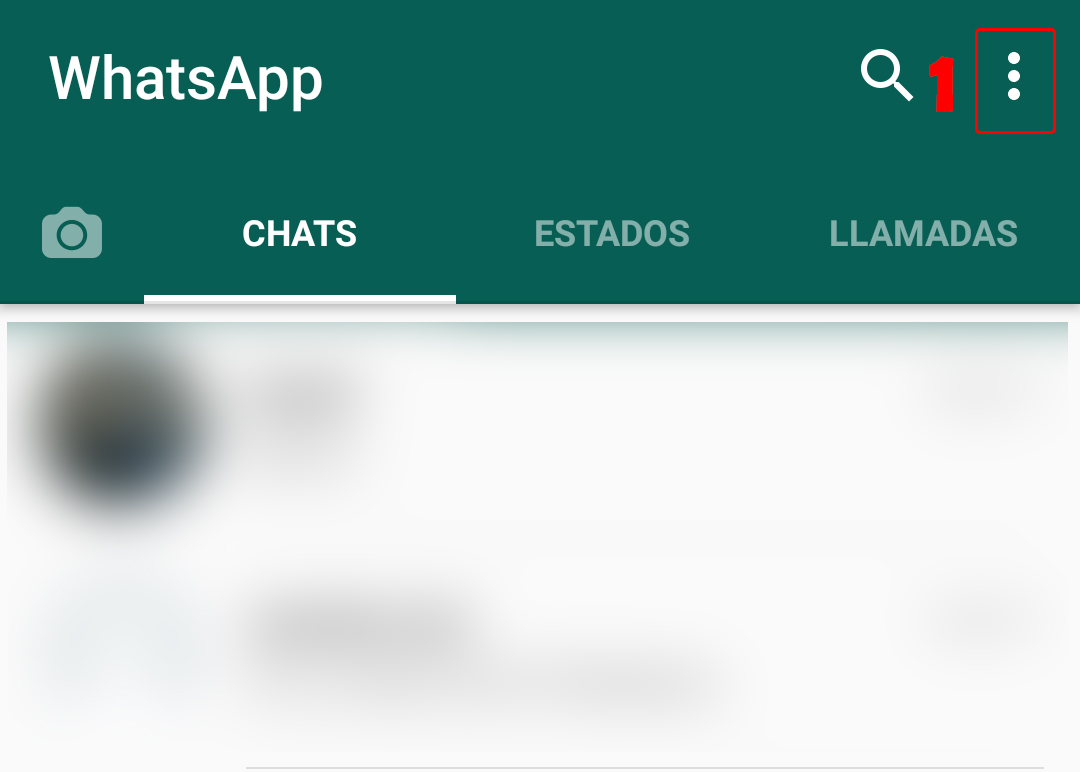
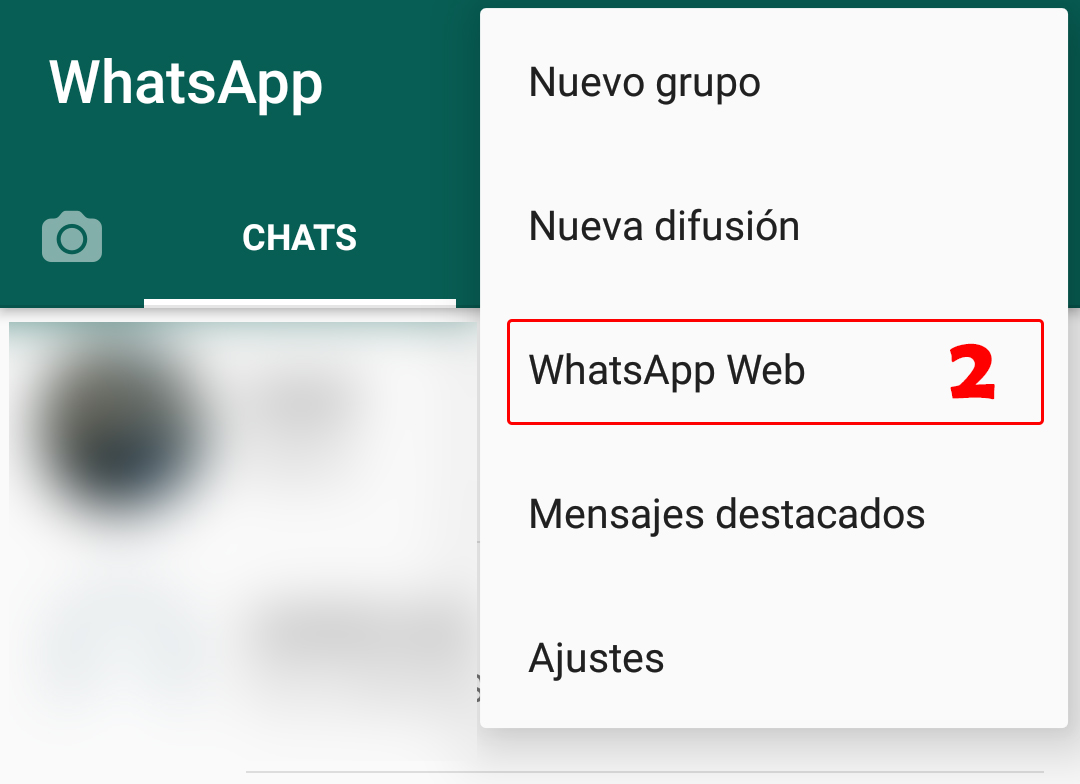
Nos aparece la siguiente pantalla.
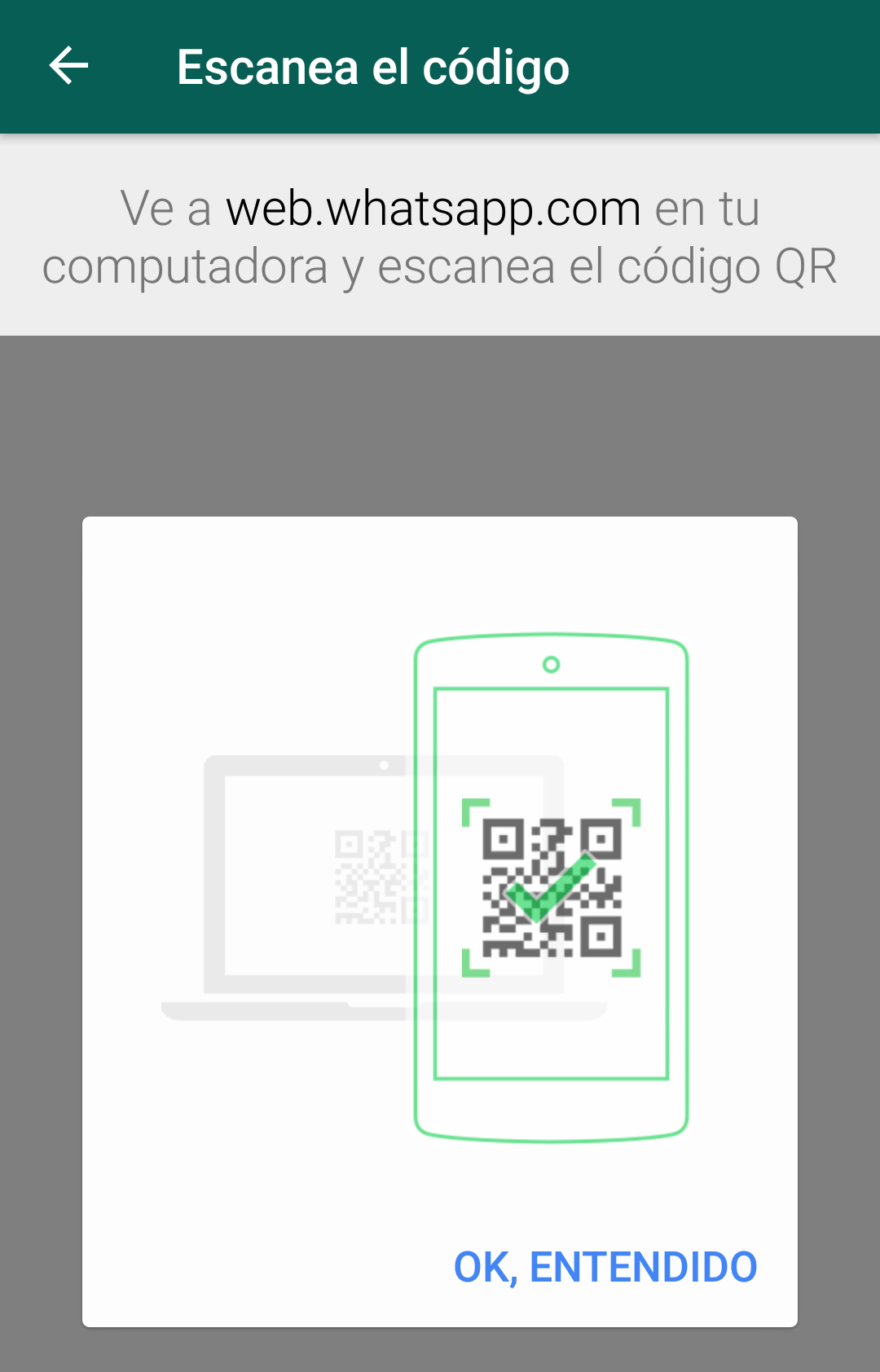
Ahora en nuestro ordenador ingresamos la dirección web.whatsapp.com en el navegador web y encontraremos un código QR que debemos escanear desde el móvil.
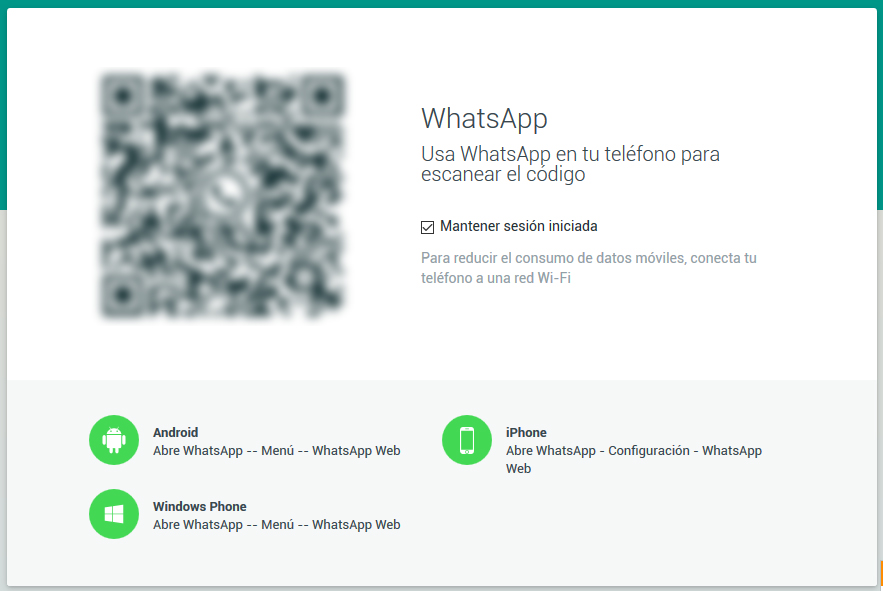
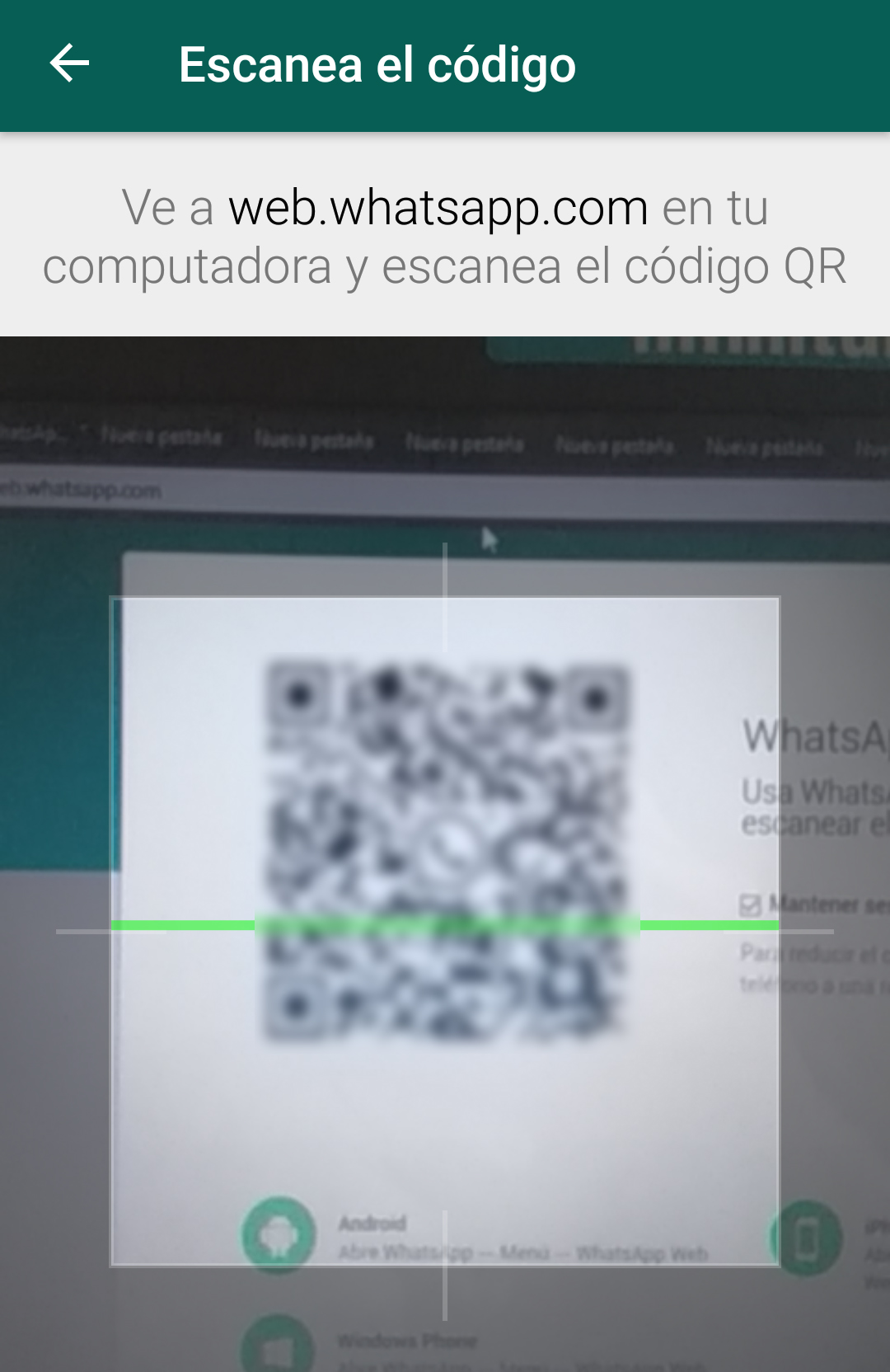
Una vez escaneado correctamente el código, podemos visualizar nuestro WhatsApp en la ventana del navegador.
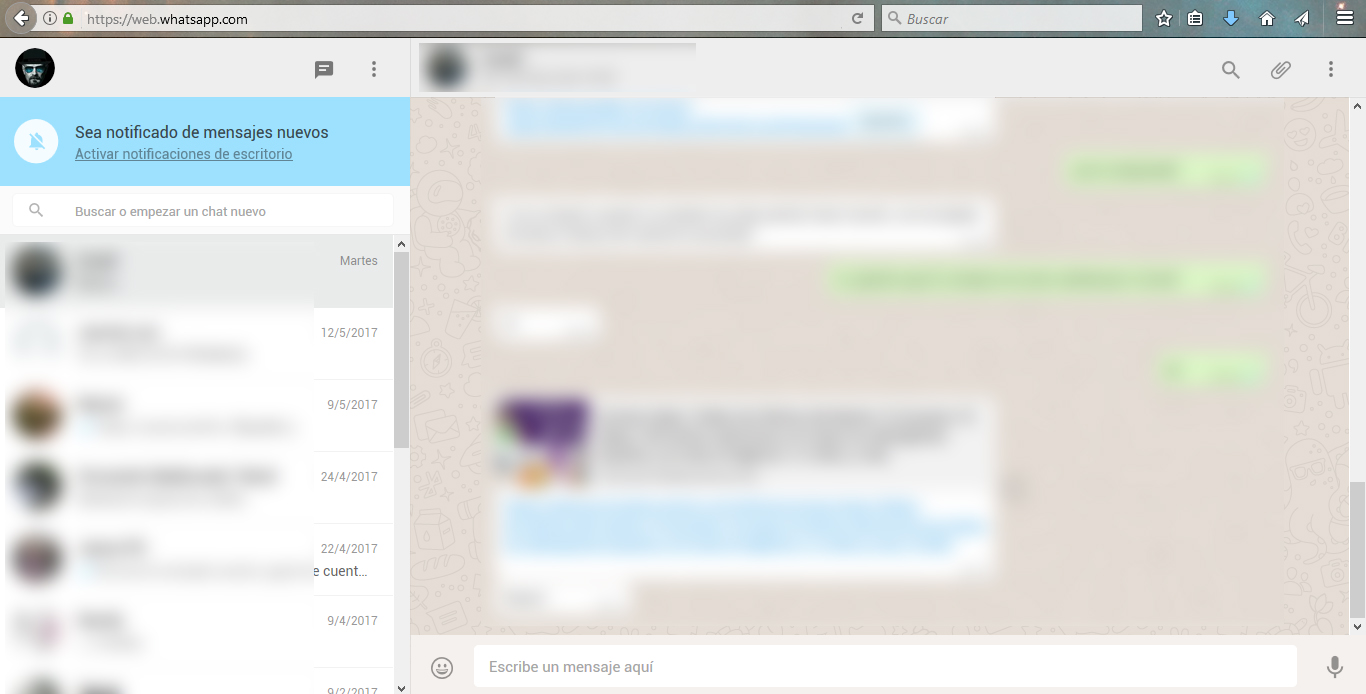
Instalar el programa de WhatsApp en Windows
Existe otro método oficial para instalar WhatsApp en nuestro ordenador, se trata del ejecutable que podemos descargar directamente desde la página de WhatsApp, hay que mencionar que igualmente se requiere tener instalada la aplicación en nuestro móvil, funciona del mismo modo vinculando nuestro WhatsApp al programa.
Lo primero es descargar el instalador, nos dirigimos a la página de WhatsApp, en el apartado de descargas encontraremos dos opciones Teléfonos y Mac o Windows, hacemos clic en el botón Descargar para Windows.
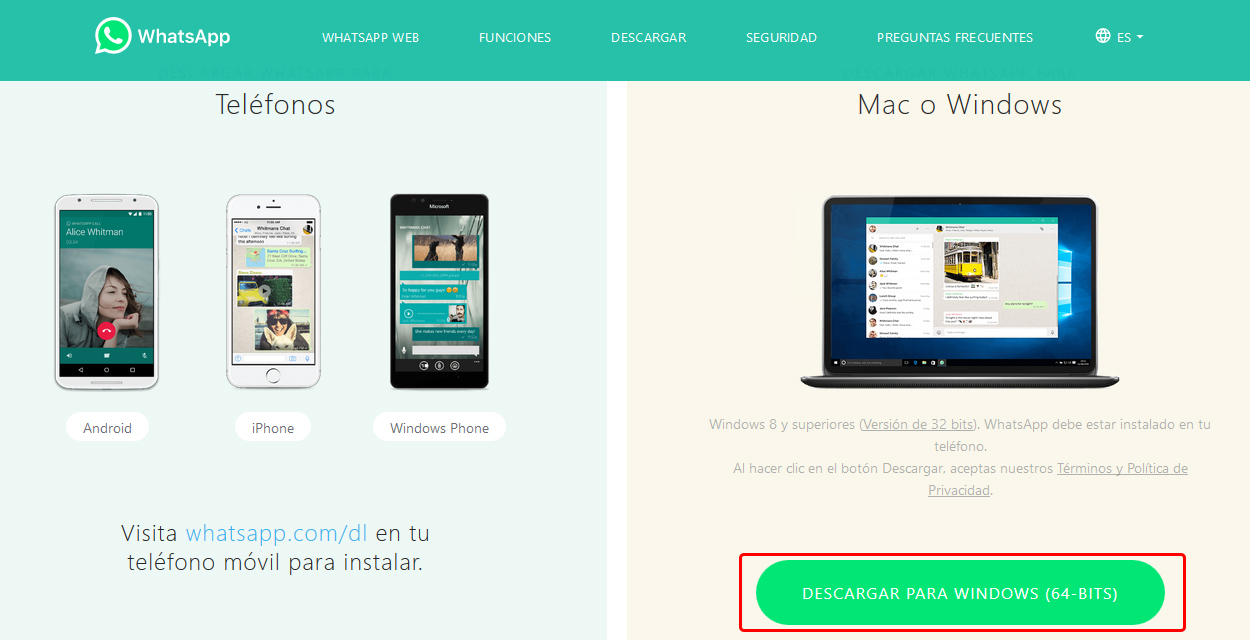
La descarga del instalador de WhatApp iniciara y al finalizar podemos abrirlo desde el navegador o desde nuestra carpeta de descargas.
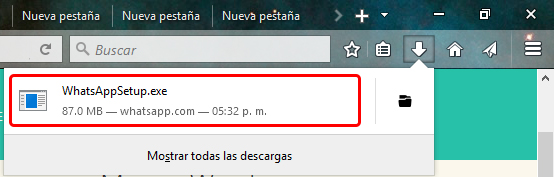
Nos aparece la siguiente ventana por unos minutos y la instalación habrá finalizado, ahora tenemos un nuevo acceso directo en botón Inicio y un icono en el escritorio para abrir WhatsApp rápidamente.
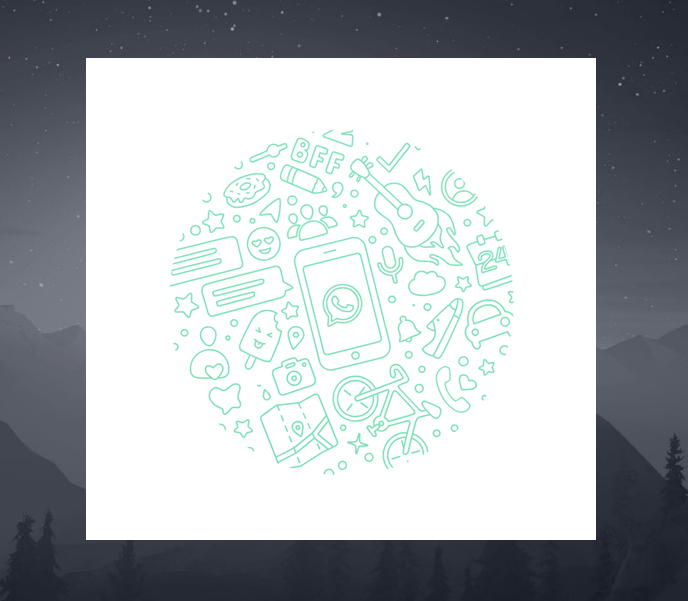
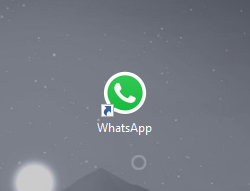
Si hacemos doble clic en el icono del escritorio se abrirá una ventana directa al código QR que debemos escanear con nuestro móvil.
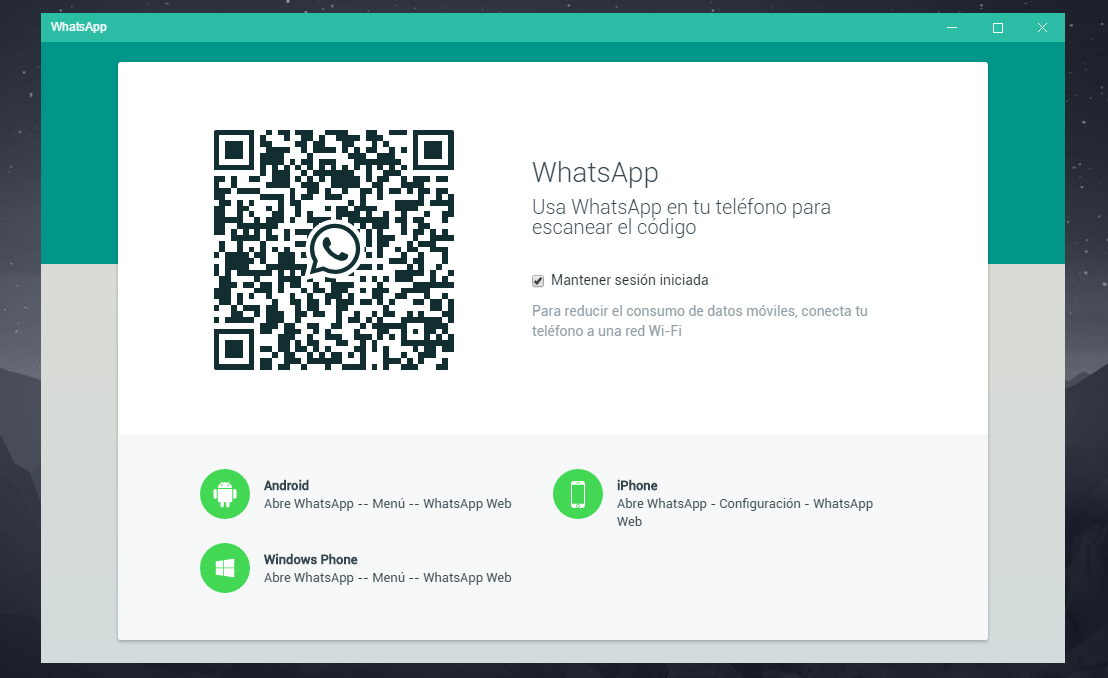
Después de escanear el código QR podemos ver todas nuestras conversaciones, enviar y recibir mensajes, puedes editar tu perfil e incluso puedes enviar a tus contactos archivos que tengas en tu ordenador.
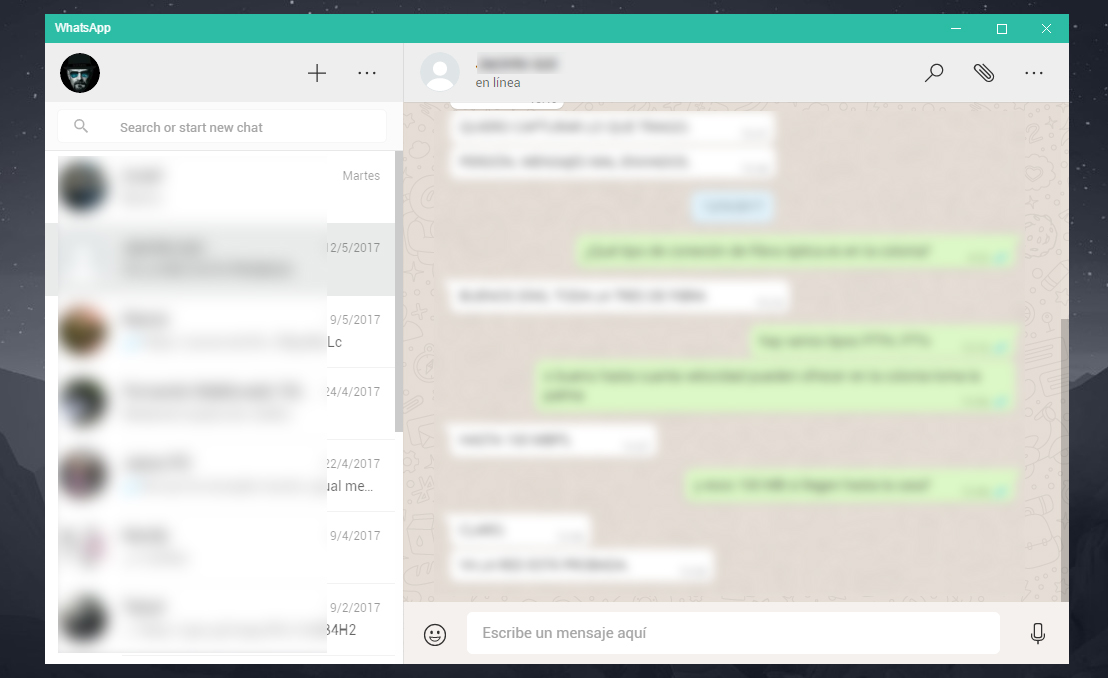
Resulta mucho más cómodo utilizar WhatsApp en una pantalla más grande cuando estamos utilizando nuestro ordenador.
Cerrar sesión de WhatsApp
Por seguridad cuando terminemos de usar WhatsApp en nuestro ordenador tenemos que asegurarnos de cerrar sesión, podemos cerrar todas las sesiones abiertas fácilmente desde nuestro móvil.
Nos dirigimos a la aplicación de WhatsApp, luego en ajustes tocamos WhatsApp Web, se mostrarán todas las sesiones activas y un botón para cerrarlas.
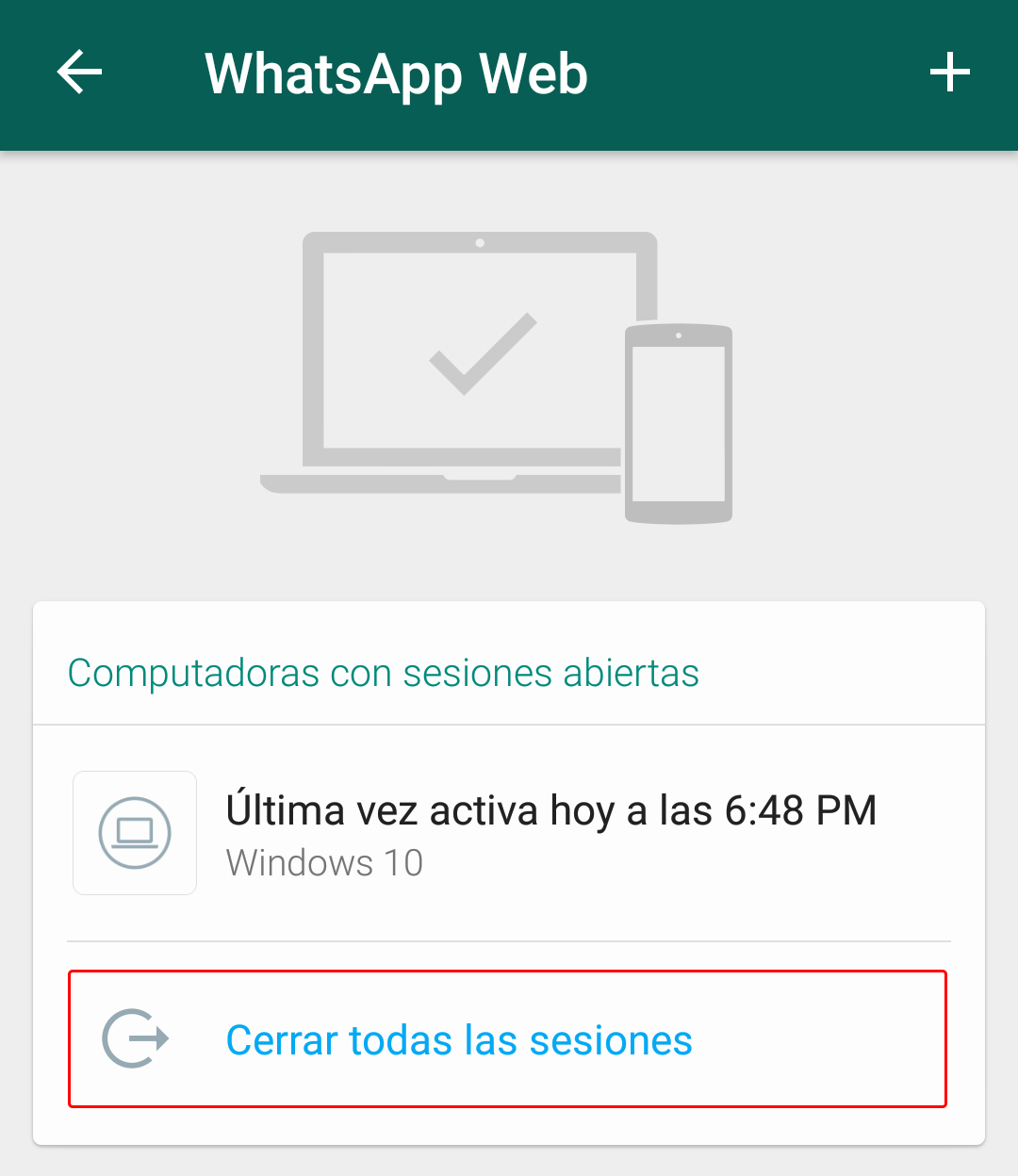
Como ya vimos existen dos métodos oficiales para utilizar o instalar WhatsApp en Windows 10, mientras tanto estaremos pendiente si aparece una aplicación de WhatsApp en la tienda de Windows.



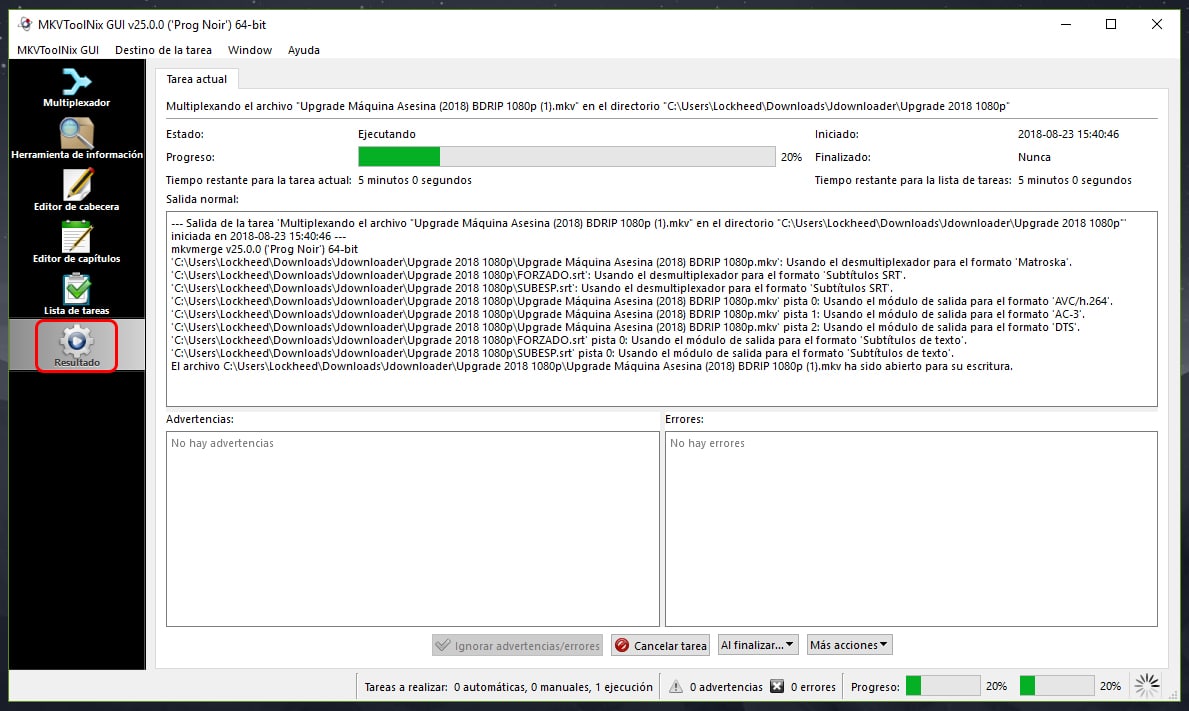
kiero descagar